要查看Excel存储的文件位置,可以通过文件的属性、文件菜单、文件路径和文件资源管理器等多种方式。 其中,最简单的方法是通过Excel自身的文件菜单查看文件的存储路径。接下来,我们将详细介绍不同的方法和步骤,帮助你准确找到Excel文件的存储位置。
一、通过Excel文件菜单查看
Excel软件本身提供了一个方便的方式来查看当前文件的存储位置。以下是具体步骤:
打开你需要查看的Excel文件。
点击左上角的“文件”菜单。
在弹出的选项中,选择“信息”。
在右侧面板,你会看到“文件路径”,这就是文件存储的位置。
这种方法非常直接和便捷,尤其适用于你已经打开文件的情况下。
二、使用文件属性查看
另一个常用的方法是通过文件属性查看文件路径。具体操作步骤如下:
在你的电脑中找到该Excel文件(例如,通过文件资源管理器)。
右键点击文件,并选择“属性”。
在弹出的属性窗口中,选择“常规”标签页。
在位置一栏,你可以看到文件的存储路径。
这个方法适用于你知道文件名称并且能够在文件资源管理器中找到该文件的情况。
三、通过文件资源管理器查看
如果你对文件存储的文件夹有一定的了解,可以直接使用文件资源管理器来查看文件位置。步骤如下:
打开文件资源管理器。
浏览到你认为文件可能存储的文件夹。
使用搜索功能,输入文件名称进行搜索。
搜索结果出现后,你可以右键点击文件,并选择“打开文件位置”,这样你就能看到文件的具体存储路径。
这个方法适用于你对文件存储位置有一定的猜测,但不确定具体位置的情况。
四、使用Excel中的“另存为”功能查看
另存为功能不仅可以保存文件,还能帮助你查看文件的当前存储路径。具体步骤如下:
打开你需要查看的Excel文件。
点击左上角的“文件”菜单。
选择“另存为”选项。
在弹出的窗口中,可以看到当前文件的存储路径。
这种方法适用于你已经打开文件并且不确定存储路径的情况。
五、使用VBA代码查看文件路径
如果你熟悉Excel VBA(Visual Basic for Applications),可以编写简单的代码来获取文件路径。以下是一个简单的VBA代码示例:
Sub ShowFilePath()
MsgBox ThisWorkbook.FullName
End Sub
这个代码会弹出一个对话框,显示当前工作簿的完整路径。具体操作步骤如下:
打开你需要查看的Excel文件。
按下 Alt + F11 打开VBA编辑器。
在插入菜单中,选择“模块”。
将上述代码粘贴到模块窗口中。
按下 F5 运行代码。
这个方法适用于你对编程有一定了解并且希望通过编程方式获取文件路径的情况。
六、通过最近打开的文件查看
在Excel的最近打开文件列表中,也可以找到文件的存储路径。具体步骤如下:
打开Excel软件。
点击左上角的“文件”菜单。
选择“最近”选项。
在最近打开的文件列表中,找到你需要查看的文件。
将鼠标悬停在文件名上,会显示文件的完整路径。
这种方法适用于你最近打开过该文件的情况。
七、通过OneDrive或SharePoint查看
如果你的Excel文件存储在OneDrive或SharePoint中,你也可以通过这些平台查看文件路径。具体步骤如下:
打开OneDrive或SharePoint网站。
登录你的账户。
浏览到文件存储的文件夹。
在文件列表中找到你的Excel文件。
这种方法适用于你使用云存储服务的情况。
八、通过文件链接查看
如果你有Excel文件的链接,也可以通过链接查看文件的存储位置。具体步骤如下:
打开Excel文件的链接。
在浏览器中查看文件路径。
这种方法适用于你有文件链接的情况。
通过以上多种方法,你可以轻松地找到Excel文件的存储位置。根据具体情况选择最合适的方法,可以提高工作效率并确保文件的准确定位。希望这些方法能够帮助你解决问题,并提高你在日常工作中的操作效率。
相关问答FAQs:
1. 我在电脑上保存了一个Excel文件,但不知道它存储在哪里,怎么查看?
如果你不知道Excel文件存储在哪里,可以按照以下步骤进行查找:
检查默认保存位置:Excel文件通常会保存在默认的文档位置,比如文档文件夹或桌面。你可以尝试在这些位置查找。
使用搜索功能:在文件资源管理器中使用搜索功能,输入文件名或部分文件名,然后点击搜索按钮。系统会列出与搜索条件匹配的文件,你可以在搜索结果中找到Excel文件。
查看最近文档列表:在Excel软件中,点击"文件"选项卡,然后选择"最近使用的文档"。在这个列表中,你可以找到最近打开或编辑过的Excel文件。
2. 我在手机上创建了一个Excel文件,但无法找到它存储在哪里,怎么办?
如果你在手机上创建了一个Excel文件但无法找到它存储在哪里,可以尝试以下方法:
检查默认存储位置:在手机上,Excel文件通常会被存储在默认的文档位置,比如"文档"文件夹或"下载"文件夹。你可以在这些位置查找。
使用文件管理器:在手机上使用文件管理器应用程序,搜索文件名或部分文件名。这样,你就可以找到与搜索条件匹配的Excel文件。
查看最近文档:在Excel应用程序中,查找"最近文档"选项。在这个列表中,你可以找到最近打开或编辑过的Excel文件。
3. 我在OneDrive中保存了一个Excel文件,但无法确定具体位置,怎么找到它?
如果你在OneDrive中保存了一个Excel文件但无法确定具体位置,可以按照以下步骤查找:
登录OneDrive账户:使用你的OneDrive账户登录到OneDrive网页或应用程序。
使用搜索功能:在OneDrive中使用搜索功能,输入文件名或部分文件名,然后点击搜索按钮。系统会列出与搜索条件匹配的文件,你可以在搜索结果中找到Excel文件。
查看最近文档:在OneDrive中查找"最近文档"选项。在这个列表中,你可以找到最近打开或编辑过的Excel文件。
浏览文件夹:在OneDrive中,浏览文件夹和子文件夹,以找到存储Excel文件的特定位置。你可以通过文件夹的结构来确定文件所在的位置。
文章包含AI辅助创作,作者:Edit1,如若转载,请注明出处:https://docs.pingcode.com/baike/4643748